下载Agent
Agent添加完成后,您还需要下载Agent,并根据Agent的添加方式在数据库端或应用端安装Agent。
 说明
说明
每个Agent都有唯一的AgentID,是Agent连接数据库安全审计实例的重要密钥。若您将添加的Agent删除,在重新添加Agent后,请重新下载Agent。
前提条件
- 已成功购买数据库安全审计实例,且实例的状态为“运行中”。
- 数据库已成功添加Agent。
操作步骤
1 登录管理控制台。
2 单击右上角的
 ,选择区域。
,选择区域。
3 选择“安全 > 数据库安全服务”,进入数据库安全防护实例列表界面。
4 在左侧导航树中,选择“数据库安全审计 > 数据库列表”,进入数据库列表界面。
5 在“选择实例”下拉列表框中,选择需要下载Agent的数据库所属的实例。
6 单击数据库左侧
的 展开Agent的详细信息,在Agent所在行的“操作”列,单击“下载agent”,如图所示。将Agent安装包下载到本地。
展开Agent的详细信息,在Agent所在行的“操作”列,单击“下载agent”,如图所示。将Agent安装包下载到本地。
下载Agent


请根据安装Agent节点的操作系统类型,选择下载相应的Agent安装包。
- Linux操作系统
在“操作系统”为“LINUX64”的数据库中下载Agent安装包
- Windows操作系统
在“操作系统”为“WINDOWS64”的数据库中下载Agent安装包
安装Agent(Linux操作系统)
安装Agent后,您才能开启数据库安全审计。通过本节介绍,您将了解如何在Linux操作系统的节点上安装Agent。
前提条件
- 已成功购买数据库安全审计实例,且实例的状态为“运行中”。
- 数据库已成功添加Agent。
- 已获取Linux操作系统Agent安装包。
- 安装Agent节点的运行系统满足Linux系统版本要求。
常见安装场景
请您根据数据库的类型以及部署场景,在数据库端或应用端安装Agent。数据库常见的部署场景说明如下:
- ECS/BMS自建数据库的常见部署场景如图所示。
一个应用端连接多个ECS/BMS自建数据库

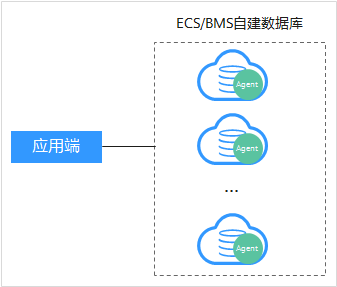
多个应用端连接同一个ECS/BMS自建数据库

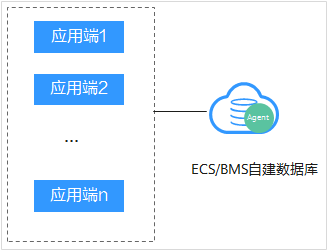
- RDS关系型数据库的常见部署场景如图所示。
一个应用端连接多个RDS

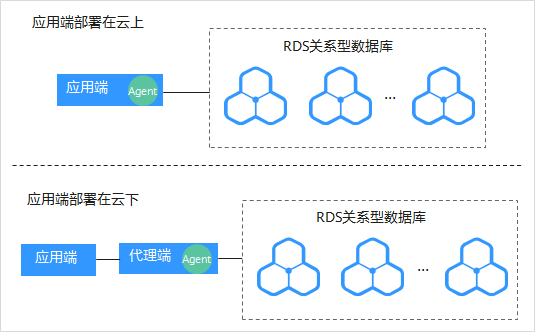
多个应用端连接同一个RDS

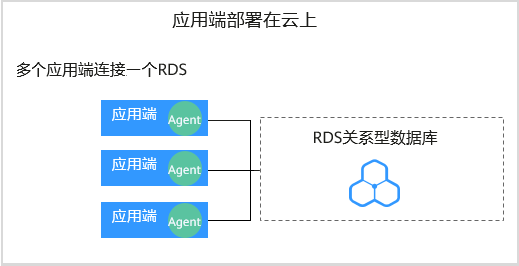
安装Agent节点的详细说明如表所示。
 须知
须知
当您的应用和数据库(ECS/BMS自建数据库)都部署在同一个节点上时,Agent需在数据库端安装。
安装Agent场景说明
| 使用场景 | Agent安装节点 | 审计功能说明 | 注意事项 |
|---|---|---|---|
| ECS/BMS自建数据库 | 数据库端 | 可以审计所有访问该数据库的应用端的所有访问记录。 | l 在数据库端安装Agent。 l 当某个应用端连接多个ECS/BMS自建数据库时,需要在所有连接该应用端的数据库端安装Agent。 |
| RDS关系型数据库 | 应用端(应用端部署在云上) | 可以审计该应用端与其连接的所有数据库的访问记录。 | l 在应用端安装Agent。 l 当多个应用端连接同一个RDS时,所有连接该RDS的应用端都需要安装Agent。 |
| RDS关系型数据库 | 代理端(应用端部署在云下) | 只能审计代理端与后端数据库之间的访问记录,无法审计应用端与后端数据库的访问记录。 | 在代理端安装Agent。 |
安装Agent
请您根据数据库类型以及数据库的部署环境,在相应节点上安装Agent。
1 将下载的Agent安装包“xxx.tar.gz”上传到待安装Agent的节点(例如使用WinSCP工具)。
2 使用跨平台远程访问工具(例如PuTTY)以root用户通过SSH方式,登录该节点。
3 执行以下命令,进入Agent安装包“xxx.tar.gz”所在目录。
cd Agent**安装包所在目录
步骤 4 执行以下命令,解压缩“xxx.tar.gz”安装包。
tar -xvf xxx.tar.gz
步骤 5 执行以下命令,进入解压后的目录。
cd解压后的目录
步骤 6 执行以下命令,查看是否有安装脚本“install.sh”的执行权限。
ll
- 如果有安装脚本的执行权限,请执行步骤7。
- 如果没有安装脚本的执行权限,请执行以下操作:
a.
执行以下命令,添加安装脚本执行权限。
chmod +x install.sh
b.
确认有安装脚本执行权限后,请执行步骤7。
7 执行以下命令,安装Agent。
sh install.sh
 说明
说明
用户系统是Ubantu时,执行以下命令安装Agent。
**bash
install.sh**
界面回显以下信息,说明安装成功。否则,说明Agent安装失败。
start agent
starting audit agent
audit agent started
start success
install dbss audit agent done!
 须知
须知
如果Agent安装失败,请您确认安装节点的运行系统是否满足Linux操作系统要求,并重新安装Agent。
8 执行以下命令,查看Agent程序的运行状态。
service audit_agent status
如果界面回显以下信息,说明Agent程序运行正常。
audit agent is running.
安装Agent(Windows操作系统)
安装Agent后,您才能开启数据库安全审计。通过本节介绍,您将了解如何在Windows操作系统的节点上安装Agent。Linux操作系统的Agent安装请参见安装Agent(Linux操作系统)。
前提条件
- 已成功购买数据库安全审计实例,且实例的状态为“运行中”。
- 数据库已成功添加Agent
- 已获取Windows操作系统Agent安装包。
- 安装Agent节点的运行系统满足Windows系统版本要求。
常见安装场景
请您根据数据库的类型以及部署场景,在数据库端或应用端安装Agent。数据库常见的部署场景说明如下:
- ECS/BMS自建数据库的常见部署场景如图所示。
一个应用端连接多个ECS/BMS自建数据库

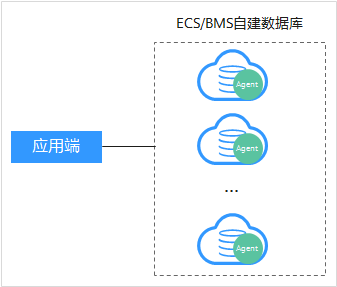
多个应用端连接同一个ECS/BMS自建数据库

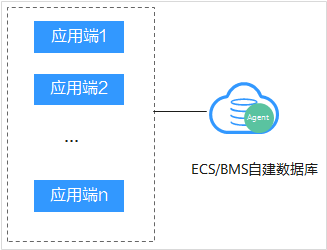
- RDS关系型数据库的常见部署场景如图3-24和图3-25所示。
一个应用端连接多个RDS

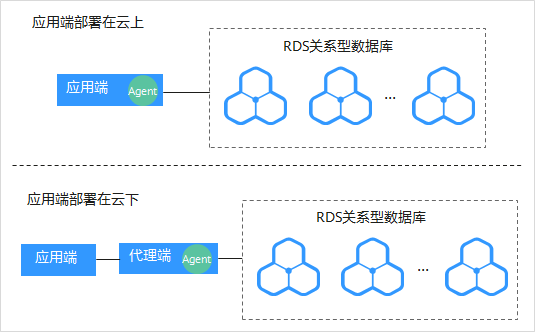
多个应用端连接同一个RDS

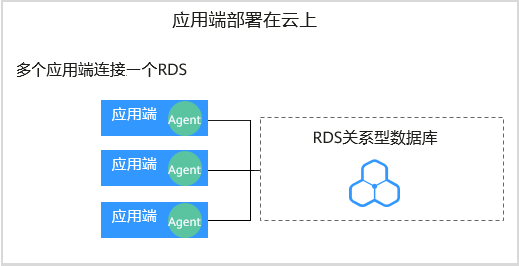
安装Agent节点的详细说明如所示。
 说明
说明
当您的应用和数据库(ECS/BMS自建数据库)都部署在同一个节点上时,Agent需在数据库端安装。
安装Agent场景说明
| 使用场景 | Agent安装节点 | 审计功能说明 | 注意事项 |
|---|---|---|---|
| ECS/BMS自建数据库 | 数据库端 | 可以审计所有访问该数据库的应用端的所有访问记录。 | l 在数据库端安装Agent。 l 当某个应用端连接多个ECS/BMS自建数据库时,需要在所有连接该应用端的数据库端安装Agent。 |
| RDS关系型数据库 | 应用端(应用端部署在云上) | 可以审计该应用端与其连接的所有数据库的访问记录。 | l 在应用端安装Agent。 l 当多个应用端连接同一个RDS时,所有连接该RDS的应用端都需要安装Agent。 |
| RDS关系型数据库 | 代理端(应用端部署在云下) | 只能审计代理端与后端数据库之间的访问记录,无法审计应用端与后端数据库的访问记录。 | 在代理端安装Agent。 |
安装Agent
1 在Windows主机安装“Npcap”软件。
- 如果该Windows主机已安装“Npcap”,请执行步骤2。
- 如果该Windows主机未安装“Npcap”,请执行以下步骤:
a.
请前往https://nmap.org/npcap/下载Npcap最新软件安装包。
下载npcap

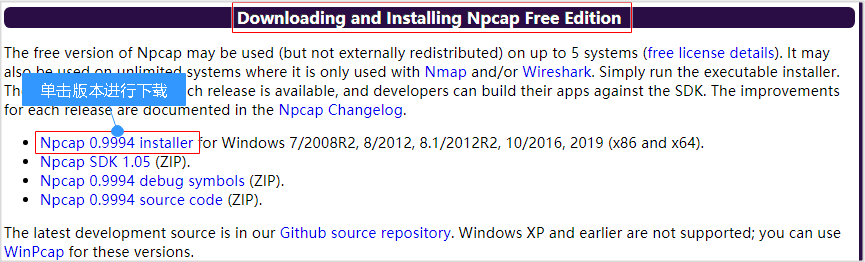
b.
将下载好的npcap- xxxx .exe软件安装包上传至需要安装agent的虚拟机。
c.
双击npcap软件安装包。
d.
在弹出的对话框中,单击“I Agree”,如图所示。
同意安装“Npcap”

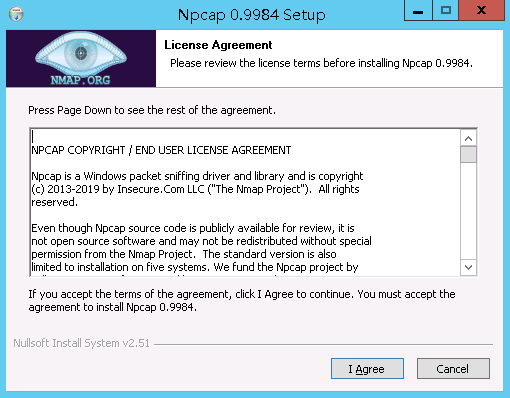
e.
在弹出的对话框中,单击“Install”,不勾选安装选项,如图所示。
安装“Npcap”


f.
在弹出的对话框中,单击“Next”。

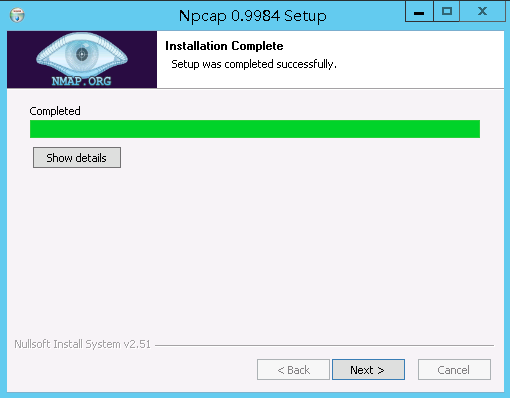
g.
单击“Finish”,完成安装。

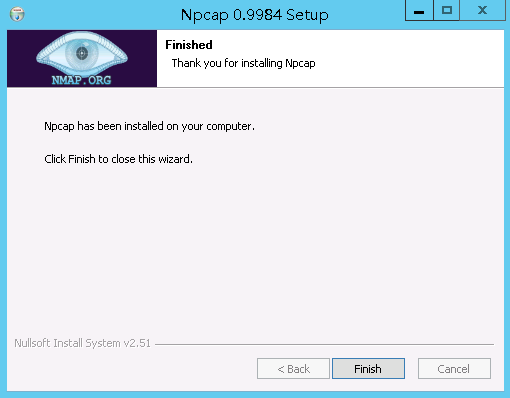
2 以“Administrator”用户登录到Windows主机。
3 将下载的Agent安装包“xxx.zip”复制到该主机任意一个目录下。
4 进入Agent安装包所在目录,并解压缩安装包。
5 进入解压后的文件夹,双击“install.bat”执行文件。
6 安装成功,界面如图所示,按任意键结束安装。
Agent安装成功

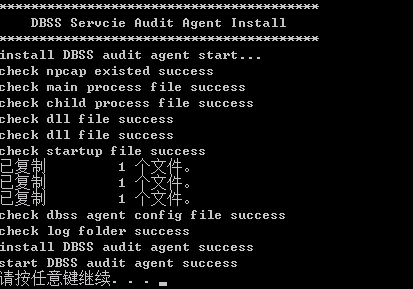
7 安装完成后,在Windows任务管理器中查看“dbss_audit_agent”进程。
如果进程不存在,说明Agent安装失败,请尝试重新安装Agent。




 工信部ICP备案号:湘ICP备2022009064号-1
工信部ICP备案号:湘ICP备2022009064号-1 湘公网安备 43019002001723号
湘公网安备 43019002001723号 统一社会信用代码:91430100MA7AWBEL41
统一社会信用代码:91430100MA7AWBEL41 《增值电信业务经营许可证》B1-20160477
《增值电信业务经营许可证》B1-20160477